Microsoft-ის გუნდების შეხვედრის დაგეგმვისას, აპლიკაცია ავტომატურად ანახლებს თქვენს კალენდარს, რათა ასახოს უახლესი ცვლილებები. იგივე ხდება, თუ დანიშნავთ გუნდების შეხვედრას სხვა აპლიკაციის საშუალებით, როგორიცაა Outlook. Როდესაც შენ გადაიყვანეთ Outlook-ის შეხვედრა გუნდების შეხვედრად, ეს შეხვედრა დაუყოვნებლივ გამოჩნდება თქვენს გუნდების კალენდარში.
ეს არის თეორია. პრაქტიკაში, შეიძლება იყოს მომენტები, როდესაც თქვენი გუნდის შეხვედრები არ გამოჩნდება კალენდარში. სიტუაცია კიდევ უფრო უარესია, როცა ვერ ამჩნევ ამ პრობლემას და დარწმუნებული ხარ, რომ შენი კალენდარი წარმატებით განახლდა.
როგორ გავასწოროთ Microsoft-ის გუნდების შეხვედრები, რომლებიც არ ჩანს კალენდარში
სწრაფი შესწორებები
- გამოდით, დახურეთ აპლიკაცია, ხელახლა გაუშვით გუნდები და ისევ შედით სისტემაში.
- გაუშვით ვებ აპი და შეამოწმეთ გამოჩნდება თუ არა თქვენი შეხვედრა ონლაინ კალენდარში.
- სთხოვეთ ვინმეს გამოგიგზავნოთ შეხვედრის მოწვევის ელფოსტა.
- არ გამოიყენოთ Meet Now ვარიანტი; დააწკაპუნეთ "დაგეგმეთ შეხვედრაამის ნაცვლად ღილაკი.
- დარწმუნდით, რომ დაამატეთ გუნდი, როგორც მონაწილე.
გაასუფთავეთ ქეში
თუ ეს პრობლემა თქვენი Teams დესკტოპის აპიდან მოდის, გაასუფთავეთ ქეში და შეამოწმეთ მუშაობს თუ არა ეს მეთოდი. სხვათა შორის, არ დაგავიწყდეთ მნიშვნელოვანი მონაცემების სარეზერვო ასლის შექმნა ქეშის გასუფთავებამდე.
- გადით Microsoft Teams დესკტოპის კლიენტიდან.
- შემდეგ აკრიფეთ %appdata%\Microsoft\teams საძიებო ზოლში და დააჭირეთ Enter.
- წაშალეთ ყველა ფაილი საქაღალდეებიდან, რომლებსაც აქვთ "ქეში"მათი სახელით.
- გარდა ამისა, წაშალეთ ყველა ფაილი შემდეგი საქაღალდეებიდან: blob_storage, მონაცემთა ბაზები, ლოკალური საცავი და tmp. შემდეგ წაშალეთ .db ფაილი IndexedDB საქაღალდედან.

- გაუშვით გუნდები და შეამოწმეთ, გამოჩნდება თუ არა ყველა თქვენი შეხვედრა კალენდარში.
შექმენით ახალი შეხვედრა
რამდენიმე მომხმარებელმა შეძლო ამ პრობლემის გადაჭრა ახალი შეხვედრის შექმნით. გუნდების აპის შიგნით გადადით დაგეგმეთ შეხვედრა და შექმენით ახალი შეხვედრა მხოლოდ ერთ ადამიანთან. შეინახეთ და შეამოწმეთ, გამოჩნდება თუ არა ყველა თქვენი შეხვედრა კალენდარში.
შეინახეთ გადაგზავნილი ელფოსტის ასლი
თუ თქვენი შეხვედრის მოსაწვევები ასევე გადაეგზავნება თქვენს პირად ელ.ფოსტის ანგარიშს, სავარაუდოდ, შეხვედრები თქვენს პირად კალენდარში გამოჩნდება.
- გადადით Outlook Web App-ში, დააწკაპუნეთ პარამეტრები, და აირჩიეთ Outlook-ის ყველა პარამეტრის ნახვა.
- შემდეგ აირჩიეთ ფოსტა და დააწკაპუნეთ გადამისამართება.
- შეინახეთ გადაგზავნილი შეტყობინებების ასლი.
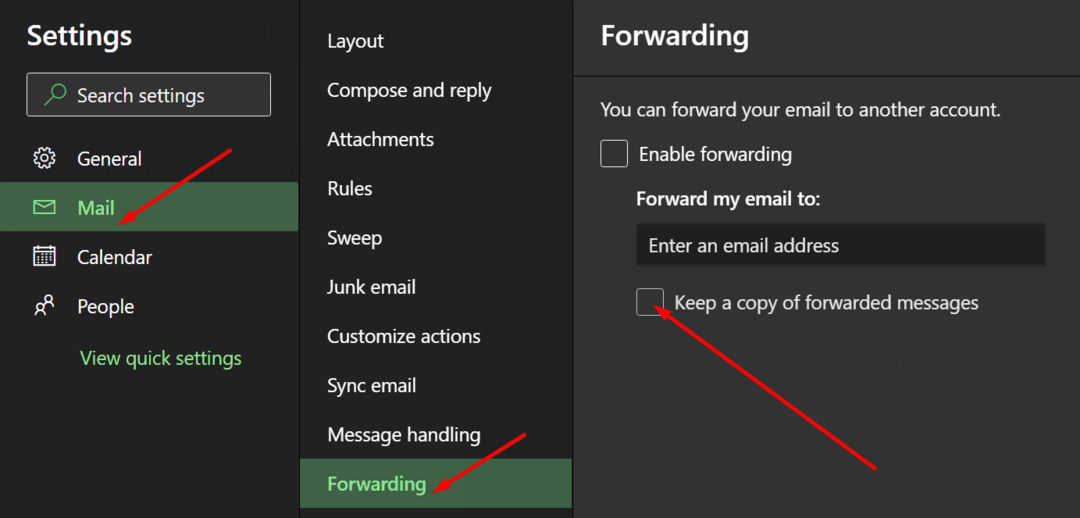
შეამოწმეთ, თუ თქვენი სამუშაო ან სკოლის ანგარიში ახლა იღებს შეხვედრის მოწვევის ელფოსტას. შეხვედრები ახლა უნდა გამოჩნდეს თქვენს კალენდარში.
გამოიწერეთ ჯგუფური ღონისძიებები
თუ არხის შეხვედრები არ გამოჩნდება თქვენს გუნდების კალენდარში, დარწმუნდით, რომ გამოიწერეთ ღონისძიებები, რომლებიც დაკავშირებულია Office 365 ჯგუფთან, რომელზედაც დაფუძნებულია თქვენი გუნდი. გააკეთეთ ეს თქვენი Outlook ანგარიშიდან.
გაუშვით Outlook, აირჩიეთ თქვენი ჯგუფი და შემდეგ გადადით არ მიჰყვება. აირჩიეთ თვალი ადევნეთ Inbox-ში ამ ჯგუფისთვის გუნდების ყველა მოვლენისა და შეხვედრის შეტყობინებების მისაღებად.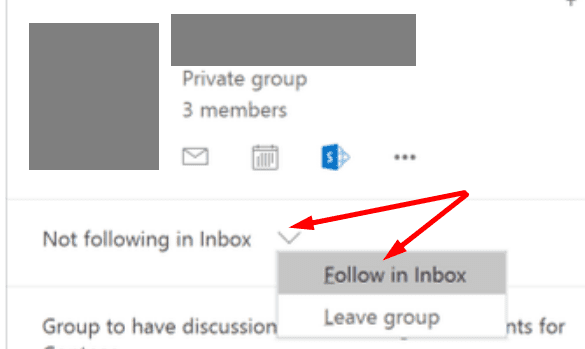
დასკვნა
თუ გუნდების შეხვედრები არ გამოჩნდება თქვენს კალენდარში, გამოდით და სთხოვეთ ვინმეს გამოგიგზავნოთ მოწვევა. თუ არ იღებთ არხის შეხვედრის მოსაწვევებს, გამოიწერეთ Office 365 ჯგუფი, რომელსაც გუნდის არხი ეფუძნება. მოახერხეთ ამ პრობლემის მოგვარება? შეგვატყობინეთ ქვემოთ მოცემულ კომენტარებში.